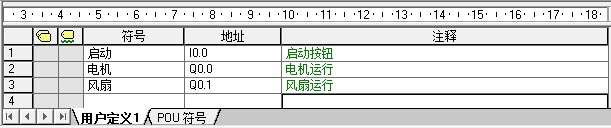
| S7-200CN: 变量符号表-跟我学 - 38/185 | https://www.ad.siemens.com.cn/service/elearning/cn/CourseV2.aspx?CourseID=287 |
| S7-200CN: 变量符号表-跟我做 - 39/185 | https://www.ad.siemens.com.cn/service/elearning/cn/CourseV2.aspx?CourseID=288 |
在符号表中,允许您定义编辑符号名以及添加变量的注释,如下图 1 所示:
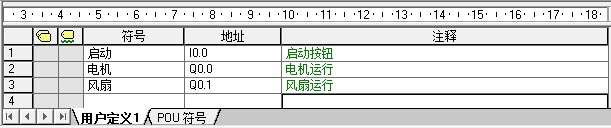
图1. 符号表
![]() 在 STEP 7-Micro/WIN 中,可以建立多个符号表,但不允许将相同的符号名多次用作全局符号赋值,在单个符号表中和几个符号表内均不得如此。可以在多个不同局部变量表中多次使用相同的符号名称。
在 STEP 7-Micro/WIN 中,可以建立多个符号表,但不允许将相同的符号名多次用作全局符号赋值,在单个符号表中和几个符号表内均不得如此。可以在多个不同局部变量表中多次使用相同的符号名称。
![]() 符号名的最大长度为 23 个字符。
符号名的最大长度为 23 个字符。
![]() 在注释栏最多允许键入 79 个字符。
在注释栏最多允许键入 79 个字符。
在 STEP 7 Micro/Win 软件中可选择两种不同的寻址方式:绝对地址寻址或符号寻址。
1. 绝对地址寻址
选择“查看”>取消 “符号寻址”菜单命令,所有的变量都将以绝对地址寻址,并且在程序中仅作为绝对地址显示。如下图 2 所示:
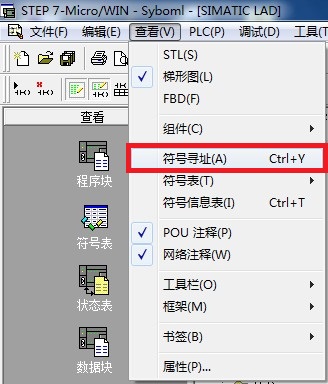
图2. 取消符号寻址
绝对地址用存储区加上位或字节地址来标识地址(例如,I0.0),如下图 3 所示:

图3. 绝对地址寻址
2. 符号寻址
在符号表中定义符号名后不仅能用绝对地址访问变量,也能用符号地址访问变量。在 STEP 7 Micro/Win 软件中选择“查看”>打开 “符号寻址”菜单命令。如下图 4 所示:
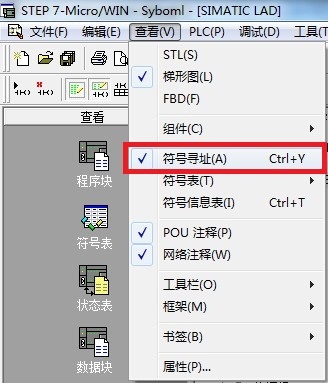
图4. 打开符号寻址
符号地址用一串字符组合来标识地址(例如,启动),如下图 5 所示:

图5. 符号寻址
如果打开如上图 4 所示的 “符号寻址”,您可以选择在程序中是否仅查看符号还是查看符号和绝对地址。
在 STEP 7 Micro/Win 软件中通过“工具”> “选项> “程序编辑器”> “符号寻址”来选择在程序中仅显示符号或是显示符号和地址。如下图 6,7 所示:

图6. 选项

图7. 选择符号寻址显示方式
(1)仅显示符号:所有的地址仅显示符号名;
(2)显示符号和地址:所有的地址既显示符号也显示绝对地址。如下图 8 所示:

图8. 显示符号和地址
![]() 只有在打开符号寻址视图时,才能在项目中显示符号地址。否则,即使您选择了“显示符号和地址”,也只会显示绝对地址。
只有在打开符号寻址视图时,才能在项目中显示符号地址。否则,即使您选择了“显示符号和地址”,也只会显示绝对地址。
![]() 在符号表中修改变量的符号名后,为何程序中仍然显示为修改前的符号名且该字符显示绿色波浪下划线?如下图 9 所示:
在符号表中修改变量的符号名后,为何程序中仍然显示为修改前的符号名且该字符显示绿色波浪下划线?如下图 9 所示:
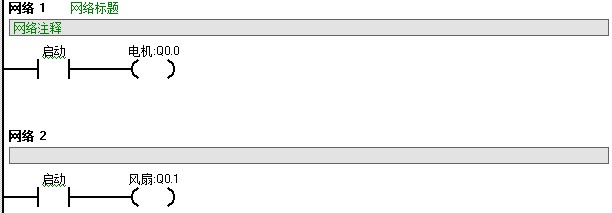
图9. 符号名显示不正确
原因:以上现象是因为在“符号寻址”方式下直接在符号表中修改了变量的符号名。
解决方式:如果要修改变量的符号名,应先按“绝对地址”寻址,修改符号名之后再恢复“符号寻址”方式。具体按照以下步骤操作:
1. 选择“查看”>取消“符号寻址”,如下图 10 所示:
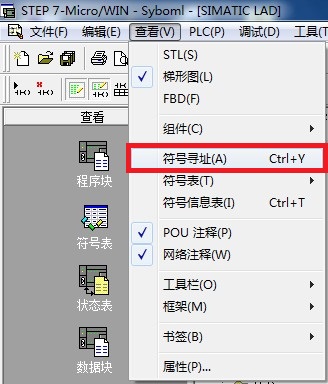
图10. 取消符号寻址
2. 在符号表中修改变量(例如将地址I0.0的符号名由“启动”改为“停止”),如下图 11 所示:

图11. 修改后的符号名
3. 选择“查看”>打开“符号寻址”,如下图 12 所示:
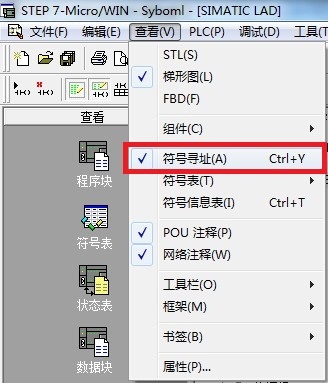
图12. 打开符号寻址
程序中显示为修改后的符号名,如下图 13 所示:
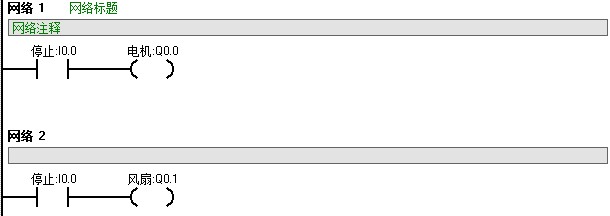
图13. 符号名修改后的程序